3 trucos para incluir MÚSICA en los estados de WhatsApp
Aplicando estos métodos tendrás estados musicales editados con mensajes personalizados en WhatsApp.
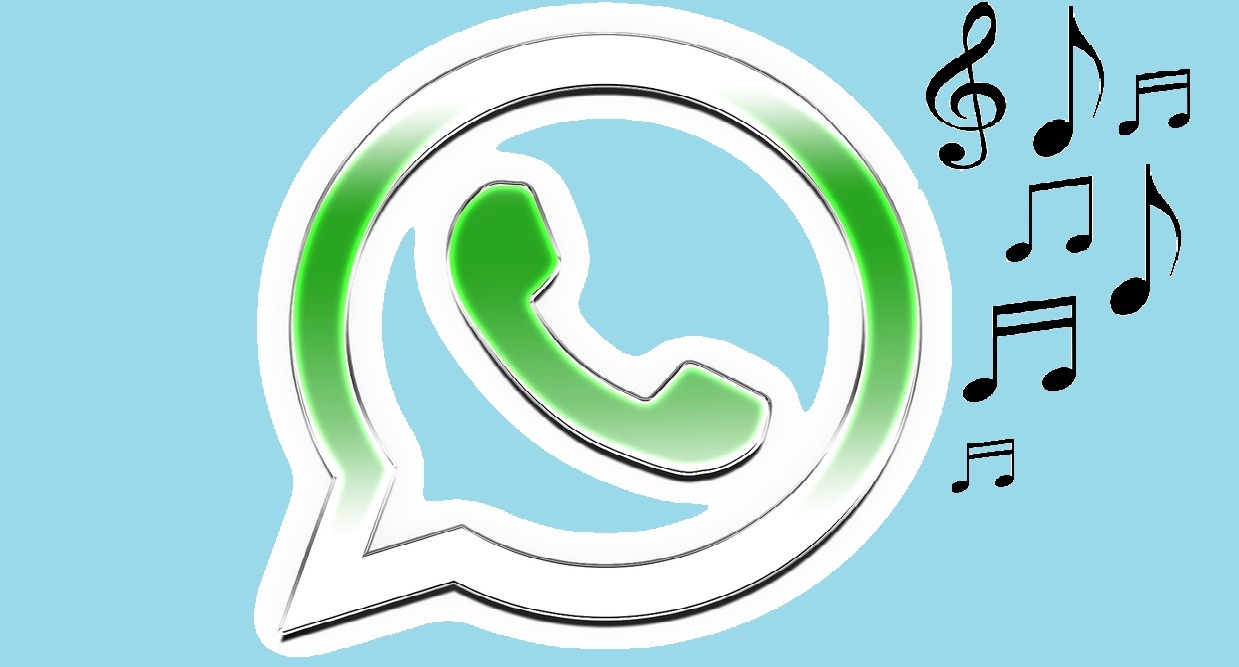
¿Estás cansado de dirigirte a Instagram para editar una historia musical para publicarlo en tus estados de WhatsApp? -Pues, te cuento que puedes incluir música en los estados de WhatsApp sin necesidad de otra app adicional, solo basta aplicar un poco de creatividad con tu teléfono. Adicionalmente, podrás también insertar textos, fotos y stickers también.
¿Cómo es puedo adicionar música en los estados de WhatsApp?
Incluir música en nuestros estados es uno de los deseos más comunes de los usuarios de WhatsApp, algo que si tenemos disponible en las otras herramientas que componen el Metaverso. Sin embargo, esto no es imposible y te lo voy a demostrar con estos tres trucos que te enseñaré para que puedas adicionar música en los estados de WhatsApp.
1 Incluir música en los estados de WhatsApp sin ninguna app adicional
Ya no tendrás que editar historias en Instagram para poder publicar videos con música de fondo es tus estados de WhatsApp ya que puedes hacerlo directamente con un poco de ingenio en tu móvil. Para hacerlo solo tendrás que seguir esta ruta:
- Dirígete a tu reproductor de música frecuente y selecciona la pieza musical que desees.
- Reprodúcela y súbele todo el volumen a la canción
- Busca la app de WhatsApp y abre la pestaña de estados
- Haz clic en el botón verde de la cámara
- Selecciona la opción de grabar video dentro de la cámara de la app
- De esta manera WhatsApp estará grabando la música que suena en tu smartphone. Sin embargo, si no deseas grabar imágenes pero si la música, solo tienes que tapar la cámara con tus dedos, para finalmente añadir textos, stickers y fotos al material.
- Finalmente, podrás subir el video musical ya editado cuando hayas terminado y quedado satisfecho con el resultado.
Este método es muy sencillo e ingenioso ¿se te había ocurrido? de no ser así, ya tienes una manera muy fácil de lograrlo. Por otro lado si lo quieres es tener más opciones para lograr este efecto, entonces puedes dirigirte a una aplicación a parte.
2. Cómo ponerle música a los estados de WhatsApp usando un aplicación
Ahora bien, si quieres algo más especializado y con más opciones para editar te recomiendo descargar la app Creador y editor de Videos (Videoshow Video Editor) e inicie la aventura creativa de esta manera:
- Entra a la app y haga clic en editar video.
- Ingrese a su galería desde la app y seleccione una imagen para configurarle la música de fondo
- Luego de tener la imagen seleccione y haga clic en siguiente
- A continuación eilje el tiempo que deseas que dure tu video (te recomiendo que no sea más de 30 segundos)
- Seguidamente, toque la pestaña de música en la app, y dele Tocar, para poder agregar la música
- Busca la canción de su preferencia
- Una vez la hayas encontrado, verás la duración de ella. Presiona agregar música
- Dale clic en la marca de verificación que se muestra en la parte superior derecha de la pantalla
- Finalmente, haz clic en Guardar en la biblioteca. ¡Y listo! así tendrás el clip listo para publicarlo en tus estados.
Bien, ahora una opción mas…
3 Música de YouTube para estados de WhatsApp
Finalmente te hablaré sobre este práctico truco para lograr colocar música en estados de WhatsApp y se trata de hacerlo a través de YouTube. Ya que WhatsApp te hace disponible poner una canción de YouTube en tus estados. Y es posible de la siguiente manera:
- Ingresa a YouTube y busca un video que desees compartir
- Pausa el video y dale clic en los tres puntitos en el inferior derecho de la pantalla
- A continuación, se deplegará un menú de opciones. En el seleccionarás compartir; al hacerlo te saldrán las plataformas en las que puedes compartirlo.
- Finalmente, elige WhatsApp y destínalo al estado de la app.
Al realizar estos pasos ya no más te quedará ajustar la publicación al tiempo de los 30 segundos de disposición. De igual manera, podrás añadirles textos, color a las fuentes, emojis y stickers. Entonces, al tenerlo listo solo debes compartirlo ¡Y voilá! tendrás el estado con tu música preferida.
